
Tất tần tật lỗi Cốc Cốc hay gặp và cách khắc phục hiệu quả
Cốc Cốc là một trình duyệt Web khá phổ biến với người Việt. Thế nhưng tương tự như Chrome, đôi khi Cốc Cốc bị lỗi trong quá trình sử dụng trình duyệt mà bạn chưa biết cách khắc phục như thế nào ? Bài viết dưới đây điểm qua tất tần tật lỗi Cốc Cốc hay gặp phải và cách khắc phục hiệu quả, xem ngay nhé !

Các lỗi thường gặp khi sử dụng trình duyệt Cốc Cốc và cách khắc phục
I. Các lỗi thường gặp trên Cốc Cốc
- Cốc Cốc bị lỗi xem video bị đen màn hình
- Cốc Cốc bị lỗi “Ôi, Hỏng!”
- Lỗi Savior tự xóa trên Cốc Cốc
- Không gõ được tiếng Việt trên Cốc Cốc
- Lỗi font chữ trên Cốc Cốc
- Cốc Cốc bị ngắt/đóng đột ngột
- Savior bị lỗi không hiển thị nút download
- Cốc Cốc không mở được
- Trang web tự mở trên Cốc Cốc
- Lỗi Cốc Cốc không load được video trên YouTube và font chữ bị nhòe
- Lỗi Cốc Cốc không vào được mạng trên máy tính

Sắm ngay phụ kiện sale sâu - Giá chỉ từ 20k
II. Hướng dẫn khắc phục các lỗi trên Cốc Cốc
1. Tắt, mở lại trình duyệt
Trong quá trình sử dụng trình duyệt đôi khi bạn gặp phải các lỗi nêu trên. Việc đầu tiên bạn nên tắt trình duyệt đang bị lỗi. Sau đó, bạn mở lại trình duyệt Cốc Cốc mới và kiểm tra xem lỗi đã được khắc phục chưa.
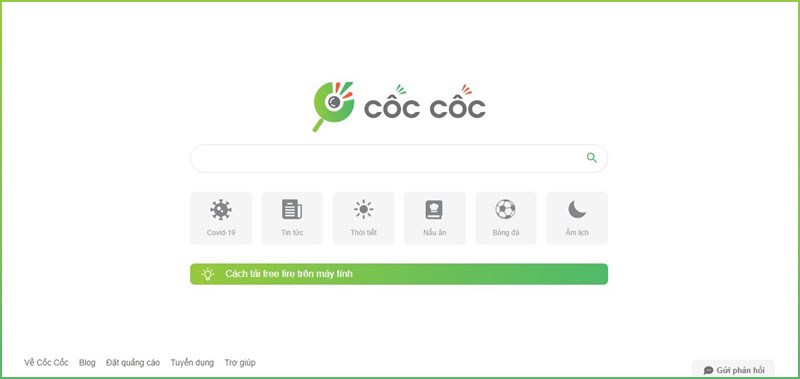
Tắt và mở lại trình duyệt Cốc Cốc
2. Khởi động lại máy tính
Đôi lúc trình duyệt Cốc Cốc gặp một vài xung đột nhỏ với các chương trình, ứng dụng khác trong quá trình làm việc trên máy tính nên gây ra lỗi. Cách để khắc phục là bạn thử khởi động lại máy tính. Sau khi máy đã khởi động lại, bạn vào lại trình duyệt Cốc Cốc kiểm tra lỗi có khắc phục được không.

Khởi động lại máy tính
3. Vô hiệu hóa các tiện ích mở rộng đã lỗi thời
- Hướng dẫn nhanh
Mở Cốc Cốc > Chọn Cài đặt > Chọn Tiện ích > Gạt sang phải để tắt.
- Hướng dẫn chi tiết
Bước 1: Bạn mở trình duyệt Cốc Cốc trên máy tính. Sau đó bạn nhấn chuột phải vào biểu tượng Cốc Cốc ở phía bên góc trái, chọn Cài đặt.
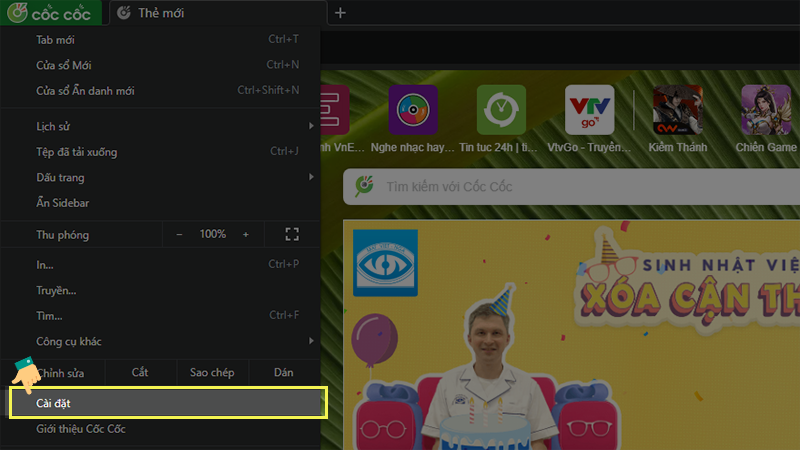
Chọn Cài đặt
Bước 2: Sau đó, bạn nhấn chọn Tiện ích.
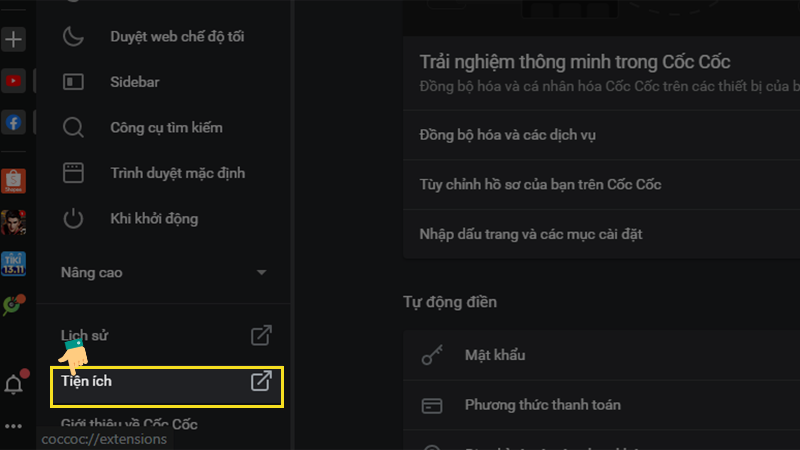
Nhấn Tiện ích
Bước 3: Tiếp đến, bạn gạt sang phải để tắt Tiện ích ( vô hiệu hóa các tiện ích)

Hoàn thành vô hiệu hóa các tiện ích
4. Sử dụng tính năng Troubleshoot Compatibility
- Hướng dẫn nhanh
Trên màn hình desktop, nhấn chuột phải vào biểu tượng Cốc Cốc > Chọn Troubleshoot Compatibility > Chọn Try Recommended Settings > Nhấn Test the program > Chọn Next.
- Hướng dẫn chi tiết
Với hệ điều hành Windows sẽ cho phép người dùng sử dụng tính năng sửa lỗi Troubleshoot Compatibility. Vậy nên, khi gặp lỗi Cốc Cốc bạn có thể bật chế độ này để khắc phục lỗi.
Bước 1: Trên màn hình desktop, bạn nhấn chuột phải vào biểu tượng của Cốc Cốc. Sau đó bạn chọn Troubleshoot Compatibility
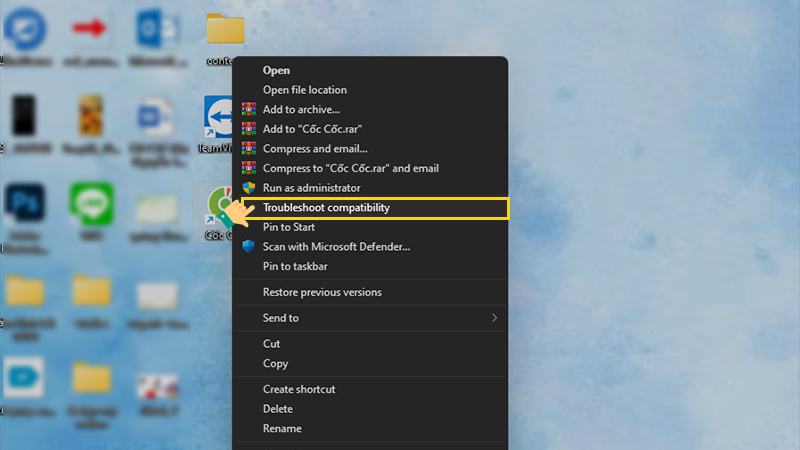
Nhấn chuột phải vào biểu tượng Cốc Cốc
Bước 2: Tiếp theo, bạn chọn Try Recommended Settings.

Chọn Try Recommended Settings
Bước 3: Tiếp tục chọn Test the Program và nhấn Next để hoàn thành kích hoạt chế độ Troubleshoot Compatibility.
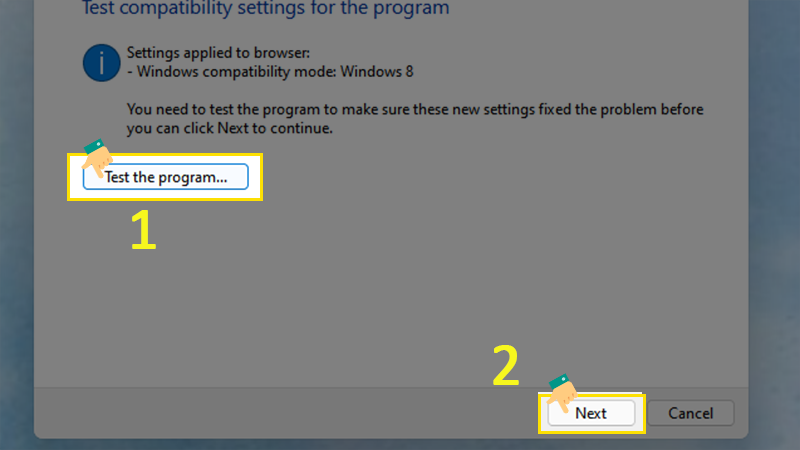
Chọn Test the program, sau đó nhấn Next
5. Tắt tăng tốc phần cứng
Khi trình duyệt Cốc Cốc bị lỗi có thể do tính năng tăng tốc phần cứng card đồ họa để xử lý nội dung và hình ảnh. Vậy giải pháp đơn giản là tắt tăng tốc phần cứng.
- Hướng dẫn nhanh
Nhấn biểu tượng Cốc Cốc > Chọn Cài đặt > Chọn tiếp Quyền riêng tư và bảo mật > Tại mục Hệ thống, bỏ chọn ô "Use Hardware Acceleration when available” (Sử dụng chế độ tăng tốc phần cứng khi khả dụng)
- Hướng dẫn chi tiết
Bước 1: Bạn nhấn vào biểu tượng Cốc Cốc trên màn hình Desktop. Khi trình duyệt Cốc Cốc hiện lên, bạn nhấn vào biểu tượng Cài đặt.
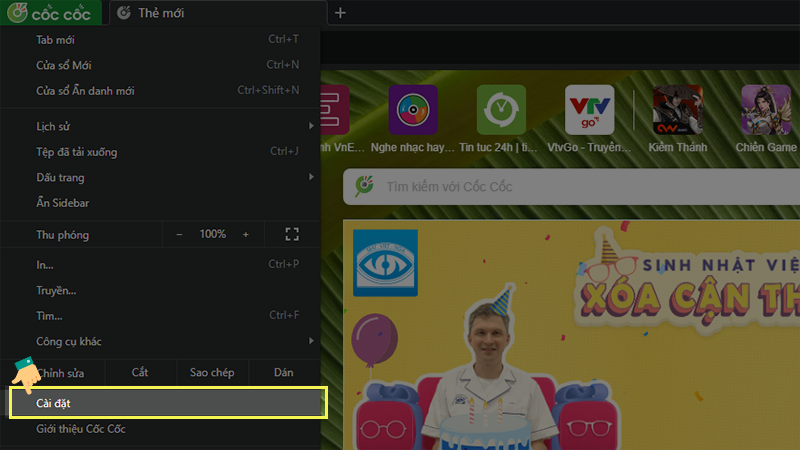
Vào cài đặt của Cốc Cốc
Bước 2: Sau đó, bạn chọn Quyền riêng tư và bảo mật.
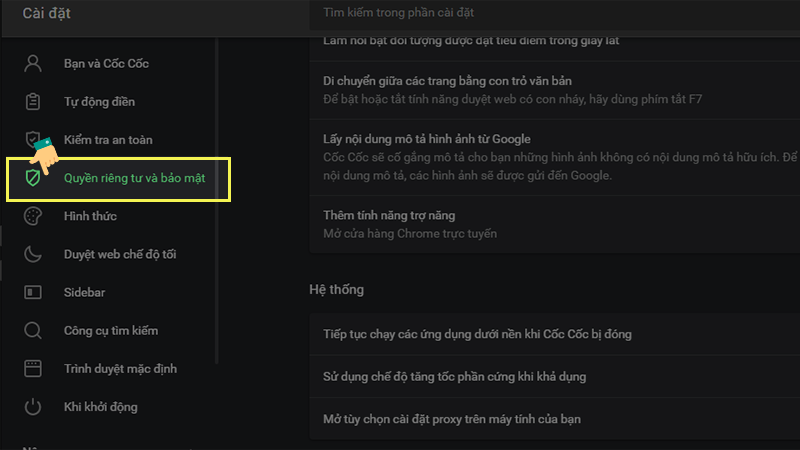
Chọn Quyền riêng tư và bảo mật
Bước 3: Ở mục hệ thống, bạn gạt bỏ chọn ngay ô Use Hardware Acceleration when available(Sử dụng chế độ tăng tốc phần cứng khi khả dụng)

Gạt bỏ chọn tại ô này
6. Xóa cache và cookies của trình duyệt
- Hướng dẫn nhanh
Vào Cốc Cốc > Nhấn chuột phải vào Biểu tượng Cốc Cốc > Chọn Công cụ khác > Chọn Xóa dữ liệu duyệt >Tại Phạm vi thời gian chọn Từ trước đến nay > Tick chọn Lịch sử duyệt web, Cookies và dữ liệu trong bộ nhớ đệm, Tệp và hình ảnh được lưu trong bộ nhớ đệm > Nhấn Xóa dữ liệu.
- Hướng dẫn chi tiết
Bước 1: Mở trình duyệt Cốc Cốc trên Desktop. Sau đó bạn nhấn chuột phải vào biểu tượng Cốc Cốc ở góc trái. Bạn chọn Công cụ khác . Tiếp đến, bạn nhấn chọn vào Xóa dữ liệu duyệt.
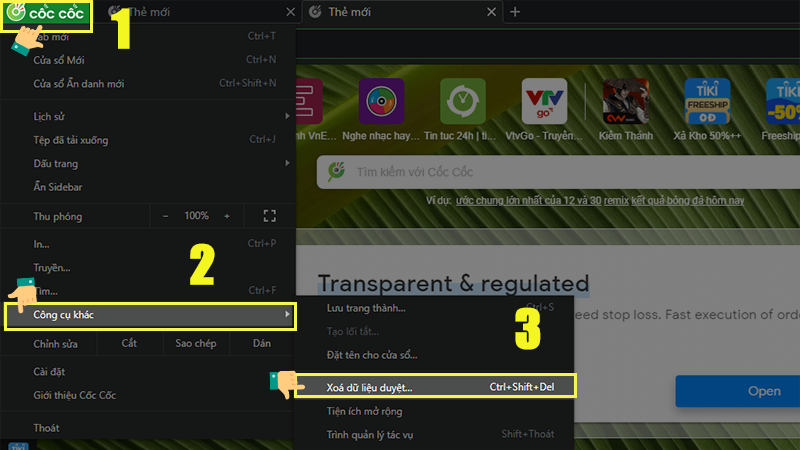
Cách xóa cache và cookies của trình duyệt
Bước 2: Khi màn hình hiển thị thẻ Xóa dữ liệu duyệt xem ở phần Phạm vi thời gian, bạn nhấn chọn Từ trước đến nay.
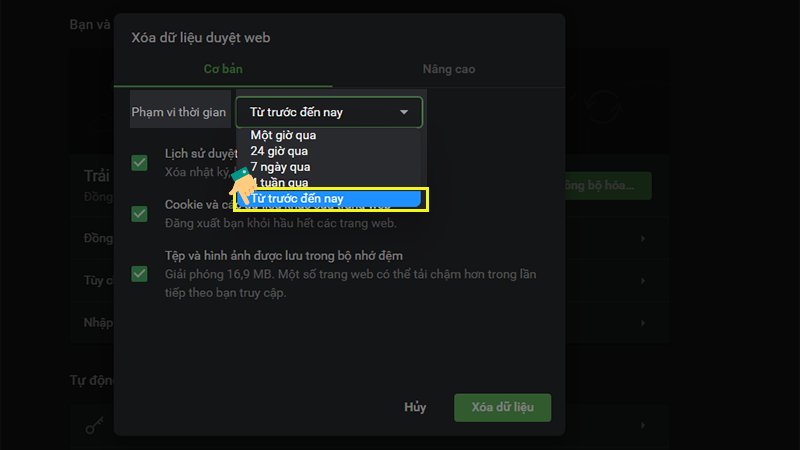
Ở phạm vi thời gian chọn Từ trước tới nay
Bước 3: Sau đó, bạn Tick chọn cả 3 cái : Lịch sử duyệt web, Cookies và dữ liệu trong bộ nhớ đệm, Tệp và hình ảnh được lưu trong bộ nhớ đệm.
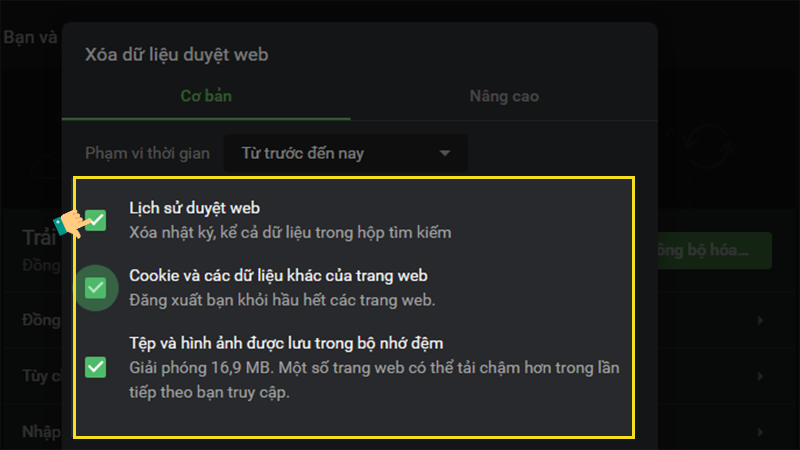
Nhấn tick chọn cả 3 cái trên
Bước 4: Cuối cùng, bạn nhấn Xóa dữ liệu.
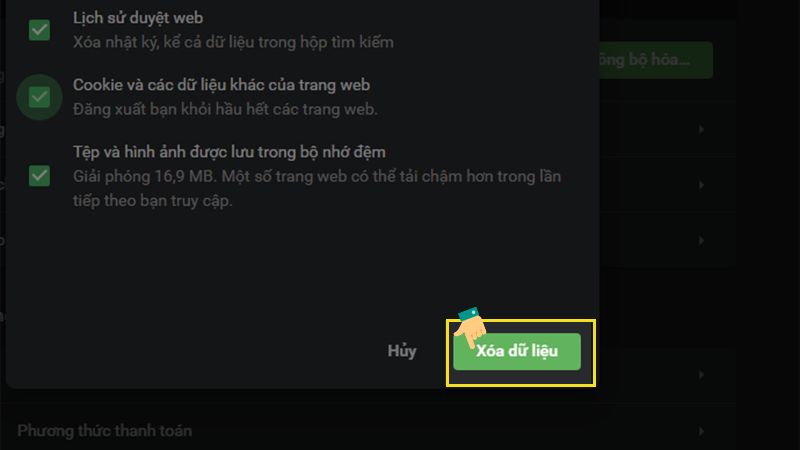
Hoàn thành
7. Cập nhật Cốc Cốc lên phiên bản mới nhất
- Hướng dẫn nhanh
Vào Cốc Cốc > Nhập “coccoc://settings/help” > Nhấn Enter > Trình duyệt sẽ tự động cập nhật.
- Hướng dẫn chi tiết
Bước 1: Bạn truy cập vào trình duyệt Cốc Cốc. Sau đó nhập “coccoc://settings/help” và nhấn Enter.
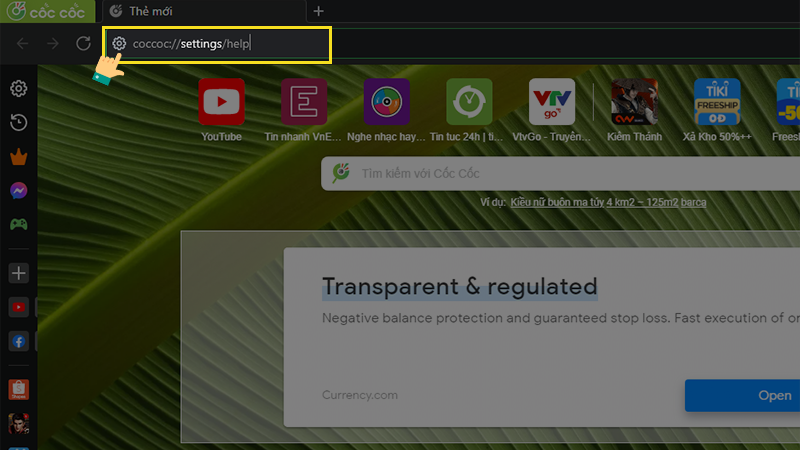
Nhận hoặc copy dòng này lên thanh tìm kiếm Cốc Cốc
Hoặc bạn nhấn vào biểu tượng Cốc Cốc bên trái và chọn Giới thiệu Cốc Cốc.
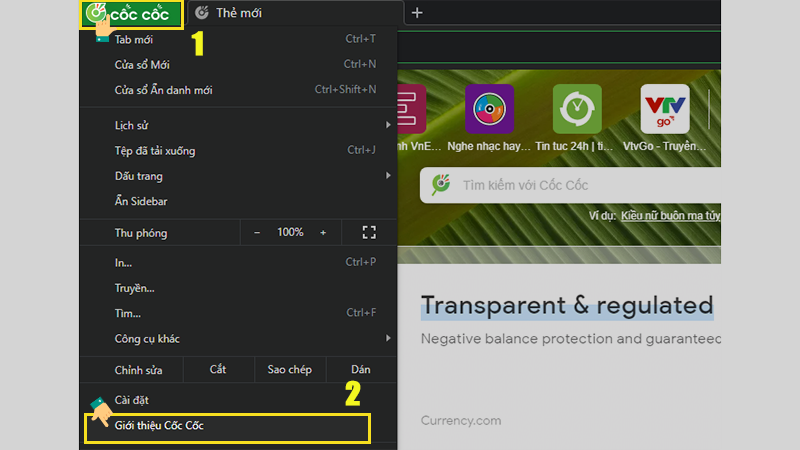
Chọn Giới thiệu Cốc Cốc
Bước 2: Sau đó Cốc Cốc sẽ bắt đầu kiểm tra quá trình cập nhật và tự động cập nhật phiên bản mới nhất (nếu có).
Khi Cốc Cốc cập nhật xong thì bạn sẽ thấy dòng “Cốc Cốc đã được cập nhật” tại mục Giới thiệu Cốc Cốc

Hoàn thành cập nhật
8. Khôi phục cài đặt trình duyệt về mặc định
- Hướng dẫn nhanh
Vào Cốc Cốc > Nhấn vào biểu tượng cài đặt (bánh răng cưa) > Chọn Nâng cao > Nhấn Đặt lại các tùy chọn cài đặt > Chọn Khôi phục cài đặt về mặc định ban đầu > Nhấn Đặt lại các tùy chọn cài đặt.
- Hướng dẫn chi tiết
Bước 1: Bạn vào trình duyệt Cốc Cốc và nhấn vào biểu tượng Cài đặt (hình bánh răng cưa).
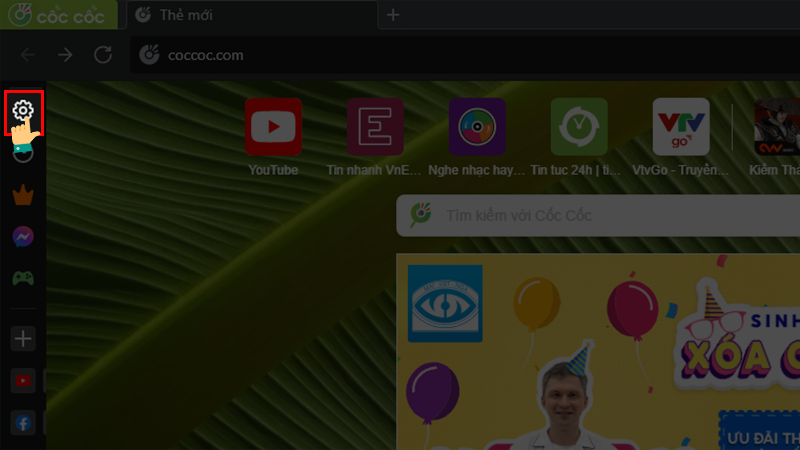
Nhấn vào biểu tượng cài đặt như hình
Bước 2: Khi chuyển qua phần Cài đặt, bạn chọn Nâng cao. Sau đó, bạn chọn Đặt lại các tùy chọn cài đặt.
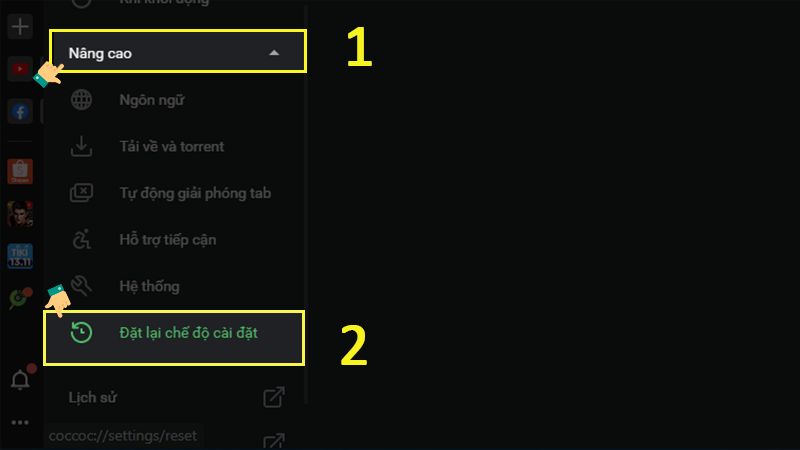
Cách khôi phục cài đặt trình duyệt về mặc định
Bước 3: Tiếp đến, bạn chọn Khôi phục cài đặt về mặc định ban đầu.

Chọn Khôi phục cài đặt về mặc định ban đầu
Bước 4: Cuối cùng, bạn chọn Đặt lại các tùy chọn cài đặt để khôi phục lại cài đặt mặc định.
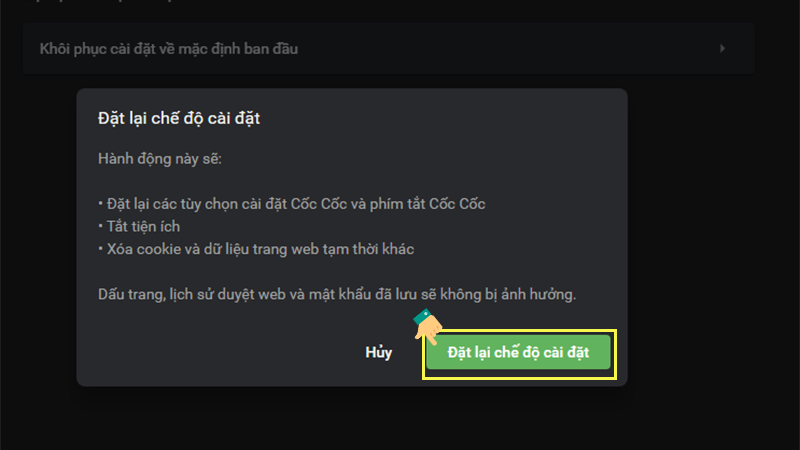
Nhấn Đặt lại các tùy chọn cài đặt
9. Gỡ và cài lại Cốc Cốc
Một cách giúp khắc phục lỗi Cốc Cốc là bạn có thể gỡ và cài đặt lại Cốc Cốc. Đôi khi trình duyệt Cốc Cốc bị lỗi và cách đơn giản là bạn gỡ trình duyệt hiện tại và cài đặt lại trình duyệt Cốc Cốc mới.
Trên đây là tất tần tật lỗi Cốc Cốc hay gặp và cách khắc phục hiệu quả, nhanh chóng. Hy vọng rằng bài viết này sẽ giúp bạn cải thiện được vấn đề đang gặp phải. Nếu thấy bài viết hữu ích, đừng quên chia sẻ cho người thân, bạn bè. Trong quá trình thực hiện các thao tác trên nếu gặp khó khăn, bạn có thể để lại bình luận bên dưới để được hỗ trợ nhé!
Một số mẫu laptop cho bạn trải nghiệm Cốc Cốc mượt mà đang kinh doanh tại Thế Giới Di Động:
Link nội dung: https://khoaqhqt.edu.vn/cach-khoi-phuc-coc-coc-a39737.html